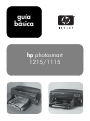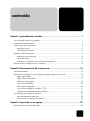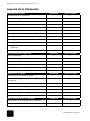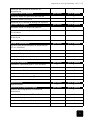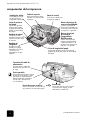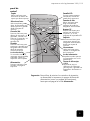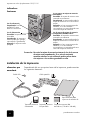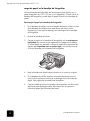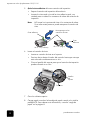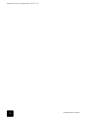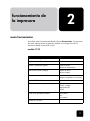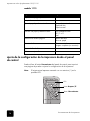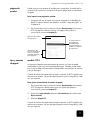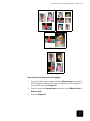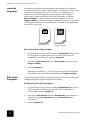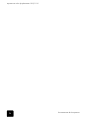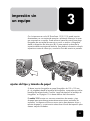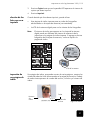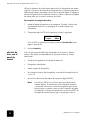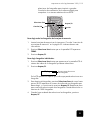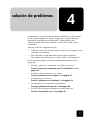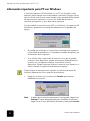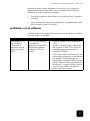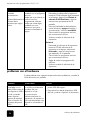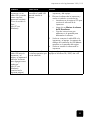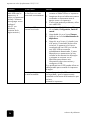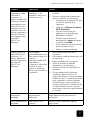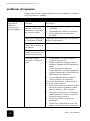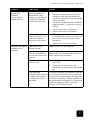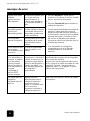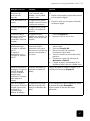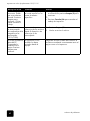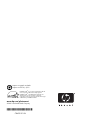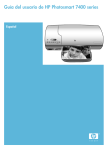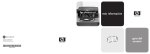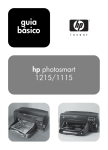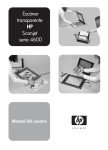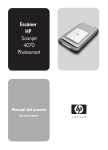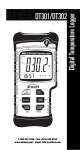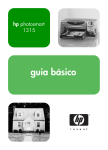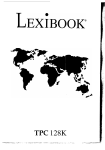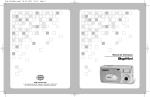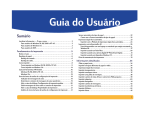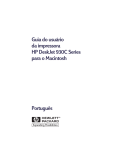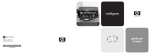Download HP PhotoSmart 1215/1115 User`s Guide
Transcript
guía básica hp photosmart 1215/1115 © Copyright 2001 Hewlett-Packard Company Reservados todos los derechos. Se prohibe fotocopiar, reproducir o traducir este documento a otro idioma, en su totalidad o en parte, sin el consentimiento previo y por escrito de Hewlett-Packard Company. La información que aparece en este documento está sujeta a cambios sin previo aviso. Hewlett-Packard no se responsabiliza de los posibles errores contenidos en este documento, ni de los daños consecuentes que puedan producirse en relación con el suministro, la interpretación o el uso de este material. Adobe, Acrobat y Reader son marcas comerciales registradas de Adobe Systems, Inc. CompactFlash, CF y el logotipo de CF son marcas comerciales de CompactFlash Association (CFA). HP, el logotipo de HP, JetSend y PhotoSmart son propiedad de Hewlett-Packard Company. Mac, el logotipo de Mac y Macintosh son marcas comerciales registradas de Apple Computer, Inc. IBM es una marca comercial registrada y Microdrive es una marca comercial de International Business Machines Corporation. Microsoft y Windows son marcas comerciales registradas de Microsoft Corporation. Palm, Palm III, Palm V y Palm VII son marcas comerciales registradas de 3Com Corporation o sus filiales. Pentium es una marca comercial registrada de Intel Corporation. SmartMedia es una marca comercial de SSFDC Forum. Otras marcas y sus productos son marcas comerciales o marcas comerciales registradas de sus propietarios respectivos. contenido Capítulo 1 procedimientos iniciales................................................................ 1 ver la guía del usuario en pantalla .............................................................................. 1 esquema de la información ........................................................................................ 2 componentes de la impresora ..................................................................................... 4 panel de control ................................................................................................. 5 indicadores luminosos ......................................................................................... 6 instalación de la impresora ........................................................................................ 6 elementos que necesitará..................................................................................... 6 carga de papel .................................................................................................. 8 sustitución o instalación de cartuchos de impresión ............................................... 11 utilización de la impresora con un equipo.................................................................. 13 Capítulo 2 funcionamiento de la impresora.................................................. 15 menú herramientas .................................................................................................. 15 ajuste de la configuración de la impresora desde el panel de control ............................ 16 página de prueba ............................................................................................ 17 tipo y tamaño de papel ..................................................................................... 17 disposición de página....................................................................................... 18 recorte de fotografías........................................................................................ 20 brillo de las fotografías ..................................................................................... 20 color de las fotografías (modelo 1215) ............................................................... 21 configuración predeterminada de fábrica ............................................................ 21 conocimiento de tarjetas de memoria ........................................................................ 22 tipos de tarjetas de memoria.............................................................................. 22 inserción de una tarjeta de memoria ................................................................... 23 Capítulo 3 impresión sin un equipo ............................................................. 25 ajustes del tipo y tamaño de papel............................................................................ 25 i impresora en color hp photosmart 1215/1115 impresión de fotografías desde una tarjeta de memoria ............................................... 26 elección de las fotos que va a imprimir................................................................ 27 impresión de una página de índice.....................................................................27 elección de fotos con el panel de control ............................................................. 28 cancelación de una fotografía............................................................................ 30 Capítulo 4 solución de problemas ................................................................ 31 información importante para PC con Windows ........................................................... 32 problemas con el software........................................................................................ 33 problemas con el hardware ...................................................................................... 34 problemas de impresión ........................................................................................... 38 mensajes de error.................................................................................................... 40 Capítulo 5 especificaciones .......................................................................... 43 ii procedimientos iniciales 1 Gracias por adquirir una impresora en color HP PhotoSmart 1215/1115. La nueva impresora imprime todo, desde documentos de texto en blanco y negro de gran calidad hasta fotografías en color. Antes de comenzar, asegúrese de que ha instalado correctamente la nueva impresora; para ello, utilice el Póster de instalación que se incluye en la caja. En esta guía se describe cómo utilizar la nueva impresora. Incluye una referencia rápida para que se familiarice con la nueva impresora e información detallada sobre impresión y solución de problemas. Si no encuentra la información que busca en esta guía, utilice la Guía del usuario en pantalla. ver la guía del usuario en pantalla Nota: Debe tener instalado Adobe® Acrobat® Reader® versión 4.0 o posterior para poder ver la Guía del usuario en pantalla. Si no tiene Acrobat Reader, le pedirán que lo instale del CD de HP PhotoSmart antes de poder ver la Guía del usuario en pantalla. Una vez que haya instalado el software de HP PhotoSmart en el equipo, podrá ver esta guía. Para ver la Guía del usuario en pantalla: • PC con Windows: Desde el menú Inicio, elija Programas, HP PhotoSmart, Impresión de fotografías, Herramientas e información, Ver la guía del usuario de la impresora. • Macintosh: En la carpeta User Docs, seleccione su idioma y, a continuación, abra el archivo con el título guía del usuario de hp photosmart. 1 impresora en color hp photosmart 1215/1115 esquema de la información procedimientos iniciales guía básica guía en pantalla 9 desembalaje de la impresora otros elementos que necesitará 9 9 componentes de la impresora 9 9 panel de control 9 9 indicadores luminosos 9 9 9 9 carga de papel en la bandeja de papel 9 9 carga de papel en la bandeja de fotografías 9 9 carga de papel carga de un solo sobre 9 carga de una pila de sobres 9 carga de tarjetas de índice y otros soportes pequeños 9 9 9 guía básica guía en pantalla menú herramientas 9 9 ajuste de la configuración de la impresora 9 9 conocimiento de tarjetas de memoria 9 9 tipos de tarjetas de memoria 9 9 inserción de una tarjeta de memoria 9 9 guía básica guía en pantalla ajustes del tipo y tamaño de papel 9 9 impresión de fotografías desde una tarjeta de memoria 9 9 elección de las fotos que va a imprimir 9 9 impresión de una página de índice 9 9 elección de fotos con el panel de control 9 9 cancelación de una fotografía 9 9 guía básica guía en pantalla sustitución o instalación de cartuchos de impresión funcionamiento de la impresora 9 conocimiento de infrarrojos impresión sin un equipo impresión de archivos con infrarrojos (IR) impresión desde un PC con Windows 9 selección de las propiedades de la impresora 9 determinación del estado de la impresora 9 2 procedimientos iniciales impresora en color hp photosmart 1215/1115 9 utilización del software de impresión de fotografías hp impresión desde un Macintosh guía básica guía en pantalla impresión desde una aplicación de software 9 impresión desde el escritorio 9 utilización de la ventana de diálogo de impresión guardado de fotografías 9 guía básica guía en pantalla guardado desde una tarjeta de memoria 9 guardado desde una tarjeta de memoria al PC con Windows 9 guardado desde una tarjeta de memoria al Macintosh 9 guardado con infrarrojos cuidado y mantenimiento guía básica guía en pantalla uso de la caja de herramientas de hp photosmart (PC con Windows) 9 uso de la utilidad de hp photosmart (Macintosh) 9 limpieza de la impresora 9 limpieza del exterior de la impresora 9 limpieza de los cartuchos de impresión 9 solución de problemas guía básica guía en pantalla información importante para PC con Windows 9 9 problemas con el software 9 9 problemas con el hardware 9 9 problemas de impresión 9 9 problemas con los infrarrojos (IR) mensajes de error 9 9 9 especificaciones guía básica guía en pantalla especificaciones 9 9 guía básica guía en pantalla conexión de la impresora al equipo conexión de la impresora a una fuente de alimentación 9 conexión de la impresora al PC con Windows 9 conexión de la impresora al Macintosh 9 instalación del software de la impresora 9 actualización del software de la impresora 9 9 3 impresora en color hp photosmart 1215/1115 componentes de la impresora bandeja de salida Esta bandeja recoge los documentos o fotografías impresas Cubierta superior Abra esta cubierta para cambiar los cartuchos de impresión Panel de control Consulte los detalles en la siguiente página Ranura de tarjeta de memoria SmartMedia Guía de anchura del papel Inserte una tarjeta de memoria SmartMedia en la ranura para comenzar a imprimir o a guardar Ajuste esta guía de manera que quede pegada al borde del papel en la bandeja de papel Ranura de tarjeta de memoria CompactFlash/ IBM Microdrive Bandeja de papel Coloque en esta bandeja el papel o los sobres en los que vaya a imprimir Inserte una tarjeta de memoria CompactFlash o IBM Microdrive en la ranura para comenzar a imprimir o a guardar Bandeja de fotografías Coloque en esta bandeja un papel fotográfico de 102 x 152 mm (4 x 6 pulgadas) en el que imprimir Guía de longitud del papel Ajuste esta guía de manera que quede pegada al borde del papel en la bandeja de papel Conexión del cable de alimentación Conecte aquí el cable de alimentación (incluido en la caja) Puerto paralelo Utilice este puerto para conectar la impresora al equipo si está utilizando un cable paralelo bidireccional que cumpla la norma IEEE 1284 (sólo PC con Windows). Puerta de acceso posterior Retire esta puerta en caso de que se produzca un atasco de papel 4 Puerto USB Utilice este puerto para conectar la impresora al equipo si está utilizando un cable USB procedimientos iniciales impresora en color hp photosmart 1215/1115 panel de control Copias Pantalla LCD Utilice este botón para seleccionar el número de copias que desea imprimir En esta ventana aparece información acerca del estado de la impresora Tamaño de foto Seleccionar fotos Utilice este botón para elegir las fotografías que desea imprimir o guardar desde la tarjeta de memoria Cancelar/No Presione este botón para detener la impresión o el guardado, cancelar una selección o responder “no” a una pregunta de la pantalla LCD Guardar Presione este botón para comenzar a guardar las fotografías seleccionadas desde la tarjeta de memoria al equipo Luz de alimentación Se enciende cuando la impresora está encendida, parpadea cuando la impresora está ocupada Alimentación Presione este botón para encender o apagar la impresora COPIAS SELECCIONAR FOTOS TAMAÑO DE FOTO Utilice este botón para elegir el tamaño de impresión de todas las fotografías seleccionadas Aceptar/Sí CANCELAR/ NO ACEPTAR/ SÍ IMPRIMIR Presione este botón para realizar una selección o responder “sí” a una pregunta de la pantalla LCD Imprimir GUARDAR HERRAMIENTAS Presione este botón para comenzar a imprimir las fotografías seleccionadas desde una tarjeta de memoria Herramientas Utilice este botón para cambiar la configuración de la impresora Luz de advertencia Parpadea cuando aparece un mensaje de error en la pantalla LCD Puerto de infrarrojos (1215) Dirija hacia aquí un dispositivo de infrarrojos para imprimir o guardar una fotografía o documento sin cables Sugerencia: Para utilizar al máximo los cartuchos de impresión, no desenchufe la impresora ni apague la fuente de alimentación (como una regleta de conexiones), hasta que se apague la luz de alimentación. 5 impresora en color hp photosmart 1215/1115 indicadores luminosos Luz de advertencia Parpadeando: lea la pantalla LCD para obtener instrucciones CF Luz de ranura de tarjeta de memoria SmartMedia Encendida: la tarjeta de memoria está insertada correctamente Parpadeando: se está introduciendo la tarjeta de memoria en la ranura de la tarjeta Apagada: no hay ninguna tarjeta de memoria, no se ha insertado correctamente o se está utilizando otra ranura de tarjeta de memoria Luz de ranura de tarjeta de memoria CompactFlash/IBM Microdrive Encendida: la tarjeta de memoria está insertada correctamente Parpadeando: se está introduciendo la tarjeta de memoria en la ranura de la tarjeta Apagada: no hay ninguna tarjeta de memoria, no se ha insertado correctamente o se está utilizando otra ranura de tarjeta de memoria Luz de alimentación Encendida: la impresora está encendida Parpadeando: la impresora está ocupada (por ejemplo, imprimiendo o guardando) Apagada: la impresora está apagada Precaución: No retire la tarjeta de memoria mientras la luz de la ranura de tarjeta esté parpadeando. Si se retira la tarjeta de memoria mientras se está utilizando podría causar daños a la tarjeta o a los archivos guardados en ella. instalación de la impresora elementos que necesitará Dependiendo del uso que quiera hacer de la impresora, puede necesitar los siguientes elementos: Cable USB Cable paralelo Papel diseñado para inyección de tinta de HP Microdrive Tarjeta de memoria SmartMedia 6 Tarjeta de memoria CompactFlash Tarjeta de memoria IBM Microdrive (170 MB o 340 MB) procedimientos iniciales impresora en color hp photosmart 1215/1115 cables Para conectar la impresora a un PC con Windows, necesita un cable paralelo bidireccional que cumpla la norma IEEE 1284 o un cable de interfaz compatible con USB (se prefiere USB). Para conectar la impresora a un equipo Macintosh, necesita un cable de interfaz compatible con USB. Puede adquirir estos cables donde compró la impresora o en la mayoría de las tiendas de suministros informáticos, y se compran por separado. tarjetas de memoria Si utiliza la tarjeta de memoria de la cámara digital con la impresora, compruebe que la tarjeta de memoria es CompactFlash de tipo I o II, IBM Microdrive (170 MB o 340 MB) o SmartMedia. La tarjeta de memoria debe ser de menos de 528 MB. Consulte “conocimiento de tarjetas de memoria” en la página 22 para obtener más información. papel diseñado para inyección de tinta de hp Puede imprimir en diferentes tipos y tamaños de papel. Le recomendamos que utilice papel diseñado para inyección de tinta de HP para obtener el resultado de mejor calidad. Por ejemplo, si está imprimiendo una fotografía, compruebe que utiliza papel fotográfico HP Premium Plus para obtener resultados de calidad fotográfica. El papel de inyección de tinta de HP se puede adquirir en la mayoría de establecimientos de suministros informáticos y de oficinas o en Internet en www.hpshopping.com. Nota: El modelo 1215 cuenta con sensores automáticos de tamaño y tipo de papel para que obtenga automáticamente mejores resultados de impresión. La impresora utiliza un sensor óptico para detectar el tipo y tamaño de papel, y a continuación selecciona el modo de impresión para obtener mejores resultados. 7 impresora en color hp photosmart 1215/1115 carga de papel Puede imprimir en diferentes tipos y tamaños de papel. Le recomendamos que utilice papel diseñado para inyección de tinta de HP para obtener el resultado de mejor calidad. Por ejemplo, si está imprimiendo una fotografía, compruebe que utiliza papel fotográfico HP Premium Plus para obtener resultados de calidad fotográfica. Los papeles HP se pueden adquirir en la mayoría de establecimientos de suministros informáticos y de oficinas o en Internet en www.hpshopping.com. Puede cargar: • Una pila de papel • Una pila de papel fotográfico de 102 x 152 mm (4 x 6 pulgadas) en la bandeja de fotografías o en la bandeja de papel de la impresora • Un solo sobre • Una pila de sobres Consulte la Guía del usuario en pantalla para obtener información sobre la carga de sobres, tarjetas de índice y otros soportes de tamaño pequeño. carga de papel en la bandeja de papel Utilice la bandeja de papel de la impresora para imprimir sobre una gran variedad de tipos diferentes de papel. Puede utilizar cualquiera, desde papel normal a papel fotográfico HP Premium Plus y el papel de transparencias Premium HP para inyección de tinta. Para cargar el papel en la bandeja de papel: 1 Tire de la guía de longitud del papel en la bandeja de papel y desplace la guía de anchura todo lo que pueda hacia la izquierda. Guía de anchura del papel Guía de longitud del papel 8 procedimientos iniciales impresora en color hp photosmart 1215/1115 2 Coloque una pila de papel en la bandeja de papel. • Cargue el papel con la cara impresa hacia abajo (la cara en la que aparecerá la imagen hacia abajo). La impresora imprime en la cara del papel que mira hacia abajo en la bandeja de papel, y el documento impreso aparece boca arriba en la bandeja de salida. • Cargue siempre el papel en la dirección de retrato (vertical), con el borde de mayor longitud contra el borde largo de la bandeja de papel. • No utilice demasiado papel ni una cantidad que no sea suficiente. La impresora puede tener dificultades para “atrapar” una hoja de papel cuando sólo queden una o dos hojas en la bandeja de papel. Compruebe que la pila de papel contiene varias hojas, pero que no supera la altura de la parte superior de la guía de longitud de papel. • Utilice cualquier tipo y tamaño de papel que desee. No mezcle tipos o tamaños de papel en la bandeja de papel. 3 Ajuste las guías de longitud y anchura del papel de manera que queden pegadas al borde del papel, sin que lleguen a doblarlo. Esto ayudará a que el papel entre directamente a la impresora. 4 En la bandeja de salida, mueva el mando deslizante (visible a través de la bandeja de salida) hacia usted (fuera del interior de la impresora) y hasta que se detenga. Esto desengancha la bandeja de fotografías. 9 impresora en color hp photosmart 1215/1115 carga de papel en la bandeja de fotografías Utilice la bandeja de fotografías de la impresora para imprimir en un papel fotográfico de 102 x 152 mm (4 x 6 pulgadas). Cuando utilice la bandeja de fotografías, puede dejar el papel normal en la bandeja de papel. Para cargar el papel en la bandeja de fotografías: 10 1 En la bandeja de salida, mueva el mando deslizante (visible a través de la bandeja de salida) hacia usted (fuera del interior de la impresora) y hasta que se detenga. Esto desengancha la bandeja de fotografías. 2 Levante la bandeja de salida. 3 Cargue el papel en la bandeja de fotografías con la cara impresa hacia abajo (la cara en la que aparecerá la imagen hacia abajo). Si utiliza papel con pestañas, coloque el papel en la impresora de manera que la pestaña entre en primer lugar. No coloque más de 20 hojas de papel en la bandeja de fotografías. 4 Baje la bandeja de salida hasta colocarla en su posición original. 5 En la bandeja de salida, desplace el mando deslizante hacia el interior de la impresora hasta que se detenga contra el borde del papel. Esto engancha la bandeja de fotografías. 6 Cuando acabe de utilizar la bandeja de fotografías, tire del mando deslizante para desengancharla, de manera que la impresora utilizará el papel de la bandeja de papel. procedimientos iniciales impresora en color hp photosmart 1215/1115 sustitución o instalación de cartuchos de impresión Para obtener el mejor rendimiento de la impresora, le recomendamos que utilice sólo suministros HP originales, incluidos los cartuchos de tinta originales de HP rellenados de fábrica. Precaución: Compruebe que utiliza los cartuchos de impresión adecuados. Utilice un cartucho de impresión de 3 colores (HP nº 78) y un cartucho de impresión negro (HP nº 45). Ningún otro cartucho de impresión funcionará con la impresora. Precaución: No rellene los cartuchos de impresión. Quedan excluidos de la cobertura de garantía de la impresora HP los daños producidos como consecuencia de la modificación o el rellenado de cartuchos de impresión HP. Para cambiar o instalar cartuchos de impresión: 1 En el Panel de control, presione el botón de alimentación para encender la impresora. 2 Abra la cubierta superior de la impresora. El soporte de los cartuchos de impresión se desplaza hasta el centro de la impresora. 3 Levante el pestillo del soporte del cartucho de impresión que desee cambiar o instalar. Cubierta superior 4 Pestillos del soporte de cartucho de impresión Si está cambiando un cartucho de impresión, saque el cartucho de impresión antiguo y deséchelo. 11 impresora en color hp photosmart 1215/1115 5 Quite la cinta adhesiva del nuevo cartucho de impresión: • Saque el cartucho de impresión del envoltorio. • Levante la cinta verde y tire de la cinta adhesiva azul, con cuidado para no dañar los contactos de cobre del cartucho de impresión. Nota: NO toque los inyectores de tinta ni los contactos de cobre. Si se tocan estas partes se puede estropear el cartucho de tinta. Cinta adhesiva No toque aquí en los cartuchos de tinta Cinta adhesiva HP nº 78 (3 colores) 6 HP nº 45 (negro) Inserte el cartucho de tinta: • Inserte en cartucho de tinta en el soporte. • Presione hacia abajo el tirador del cartucho hasta que note que está colocado correctamente en su sitio. • Cierre el pestillo del soporte para que el cartucho de impresión quede colocado en su sitio. Pestillos del soporte Tiradores 12 7 Cierre la cubierta superior. 8 Cargue papel normal en la bandeja de papel cuando se lo pida la pantalla LCD. Para obtener más información, consulte “carga de papel” en la página 8. procedimientos iniciales impresora en color hp photosmart 1215/1115 9 En el panel de control, presione Aceptar/Sí. La impresora comienza a imprimir una página de calibración automática para alinear los cartuchos de impresión. Página de calibración utilización de la impresora con un equipo Puede utilizar la impresora en color HP PhotoSmart 1215/1115 con un PC con Windows o un Macintosh. Para obtener más información sobre la conexión a un equipo y la instalación de software, consulte la Guía del usuario en pantalla. Puede actualizar el software controlador de la impresora. Si obtiene un controlador de la impresora actualizado en Internet, no incluirá el software de impresión de fotografías HP. El software de impresión de fotografías de HP se utiliza para crear páginas de álbumes y tarjetas de felicitación en el equipo. Debe instalarse desde un CD. • Si el software de la impresora ya está instalado en el equipo, el software de impresión de fotografías HP no se sobrescribirá cuando instale el nuevo controlador de la impresora. • Si el software de la impresora aún no se ha instalado en el equipo (por ejemplo, si acaba de comprarlo) y no dispone del CD original, puede que desee solicitar un nuevo CD para obtener el software de impresión de fotografías HP junto al controlador de la impresora. Consulte el folleto Servicio y soporte para obtener información sobre los pedidos. Para descargar el software del controlador de la impresora visite www.hp.com/photosmart. 13 impresora en color hp photosmart 1215/1115 14 procedimientos iniciales 2 funcionamiento de la impresora menú herramientas Acceda al menú Herramientas desde el botón Herramientas. Las opciones del menú Herramientas le permiten cambiar la configuración de la impresora desde el panel de control. modelo 1215 Opción del menú Herramientas Opciones Imprimir una página prueba Limpiar los cartuchos ¿Selecc. ajustes de papel? Ajuste manual Detección automática Seleccionar diseño página Álbum de fotos Ahorrar papel ¿Desea recortar las fotos? Recorte estándar Imagen completa (no recortar) Ajustar brillo de fotos ¿Opciones color en próx trabajo? Color Blanco y negro Sepia(marrón) Época ¿Tipo de IR predeterminado? Automática Foto Documento ¿Restaurar ajustes? 15 impresora en color hp photosmart 1215/1115 modelo 1115 Opción del menú Herramientas Opciones Imprimir una página prueba Limpiar los cartuchos Tipo de papel predeterminado No predeterminado Papel de foto Papel normal Tamaño de papel predeterminado No predeterminado 8 1/2 x 11 4x6 Seleccionar diseño página Álbum de fotos Ahorrar papel Recorte de fotos Recorte estándar Imagen completa (no recortar) Ajustar brillo de fotos ¿Restaurar ajustes? ajuste de la configuración de la impresora desde el panel de control Puede utilizar el botón Herramientas del panel de control para imprimir una página de prueba o ajustar la configuración de la impresora. Nota: El ajuste actual aparece marcado con un asterisco (*) en la pantalla LCD. LCD COPIAS SELECCIONAR FOTOS TAMAÑO DE FOTO CANCELAR/ NO ACEPTAR/ SÍ IMPRIMIR Botón Aceptar/Sí GUARDAR HERRAMIENTAS 16 Botón Herramientas funcionamiento de la impresora impresora en color hp photosmart 1215/1115 página de prueba Puede imprimir una página de prueba para comprobar el estado de los cartuchos de impresión y asegurarse de que el papel está correctamente cargado. Para imprimir una página de prueba: 1 Asegúrese de que el papel normal está cargado en la bandeja de papel. Si desea obtener más detalles, consulte “carga de papel” en la página 8. 2 En el panel de control, presione el botón Herramientas hasta que la LCD le pregunte si desea imprimir una página de prueba; a continuación, presione Aceptar/Sí. Número de modelo de impresora Información de servicio (niveles de tinta y nº total de páginas impresas, por ejemplo) tipo y tamaño de papel Si estas líneas no son continuas, probablemente necesite limpiar o sustituir un cartucho de impresión modelo 1215 La impresora detecta automáticamente el tamaño y el tipo de papel analizando el que haya en la bandeja de papel. También puede optar por anular la detección automática configurando manualmente el tamaño y el tipo de papel. Cuando el tamaño de papel esté ajustado a manual, la LCD le pedirá que seleccione el tamaño y el tipo de papel (papel normal o fotográfico) cada vez que imprima. Para ajustar manualmente el tamaño de papel: 1 En el panel de control, presione el botón Herramientas hasta que la LCD le pregunte si desea seleccionar los ajustes del papel; a continuación, presione Aceptar/Sí. 2 Presione la parte derecha del botón Herramientas para seleccionar Ajuste manual. 3 Presione Aceptar/Sí. Cuando el tamaño de papel esté ajustado a manual, la LCD le pedirá que seleccione el tamaño y el tipo de papel (papel normal o fotográfico) cada vez que imprima. 17 impresora en color hp photosmart 1215/1115 modelo 1115 Puede configurar la impresora para que imprima en un tipo y tamaño de papel específicos cambiando los ajustes predeterminados, o bien, puede configurar la impresora para que le pida que indique el tipo y tamaño de papel en cada impresión. Para seleccionar el tipo y tamaño de papel predeterminados: disposición de página 1 En el panel de control, presione el botón Herramientas hasta que la LCD le pregunte si desea seleccionar el tipo o el tamaño de papel predeterminados; a continuación, presione Aceptar/Sí. 2 Presione el botón Herramientas hasta que en la LCD aparezca el tipo o tamaño correctos. Si desea seleccionar el tipo y el tamaño de papel cada vez que imprima, seleccione No predeterminado. 3 Presione Aceptar/Sí. La disposición de la página especifica el modo en que la impresora sitúa las fotografías en la página. Puede seleccionar: • Álbum de fotos: seleccione esta opción si desea imprimir fotografías utilizando el ajuste de orientación de la cámara digital. La impresora gira las fotografías para que quepa el máximo número posible de ellas en cada hoja de papel, pero sin que se vea modificada la orientación de las mismas. Por ejemplo, si todas las fotografías que ha seleccionado tienen orientación horizontal, en la pagina se imprimirán en orientación horizontal. La impresora utiliza la orientación de fotografía que se haya ajustado en la cámara para determinar la ubicación de cada fotografía en la página. Nota: • 18 Algunas cámaras digitales no almacenan información sobre la orientación de las fotografías. En ese caso, la impresora no podrá determinar la orientación de la fotografía y este ajuste no tendrá efecto alguno. Ahorrar papel: seleccione esta opción si desea imprimir el mayor número de fotografías posible en cada hoja de papel y no le importa la orientación que éstas adopten. Puede que algunas fotografías, para que quepan en la página, queden giradas de lado; probablemente no todas las fotografías se imprimirán del derecho. funcionamiento de la impresora impresora en color hp photosmart 1215/1115 Álbum de fotos Ahorrar papel Para seleccionar la disposición de la página: 1 En el panel de control, presione el botón Herramientas hasta que la LCD le pregunte si desea seleccionar la disposición de la página; a continuación, presione Aceptar/Sí. 2 Vuelva a presionar Herramientas para seleccionar Álbum de fotos o Ahorrar papel. 3 Presione Aceptar/Sí. 19 impresora en color hp photosmart 1215/1115 recorte de fotografías La impresora recortará automáticamente una fotografía y la ajustará exactamente al tamaño que ha seleccionado. Por ejemplo, si selecciona una tamaño de fotografía de 102 x 152 mm (4 x 6 pulgadas), la impresora recortará la fotografía hasta ajustarla a dicho tamaño, realizando la medición desde el centro de la fotografía. Se llama Recorte estándar. Si desea imprimir toda la fotografía, seleccione Imagen completa. Si selecciona Imagen completa, puede que la impresión no se ajuste exactamente a las dimensiones normales al ser ligeramente más ancha o más corta. Recorte estándar Imagen completa Para seleccionar la imagen completa: 1 En el panel de control, presione el botón Herramientas hasta que la LCD le pregunte si desea seleccionar la opción de recorte de fotografías; a continuación, presione Aceptar/Sí. 2 Presione la parte derecha del botón Herramientas para seleccionar Imagen completa. 3 Presione Aceptar/Sí. Aparecerá un asterisco (*) en la LCD junto al tamaño de fotografía que indicará que se ha seleccionado la opción Imagen completa. brillo de las fotografías Si desea que las fotografías se impriman más claras o más oscuras que las imágenes originales, ajuste el brillo de las mismas. Para ajustar el brillo de las fotografías: 20 1 En el panel de control, presione el botón Herramientas hasta que la LCD le pregunte si desea ajustar el brillo de las fotografías; a continuación, presione Aceptar/Sí. 2 Presione la parte derecha del botón Herramientas para aclarar las fotografías o la parte izquierda del botón Herramientas para oscurecerlas. 3 Presione Aceptar/Sí. funcionamiento de la impresora impresora en color hp photosmart 1215/1115 color de las fotografías (modelo 1215) Cuando imprima directamente desde la tarjeta de memoria, puede configurar la impresora para que imprima fotografías en Color, Blanco y negro, Sepia o Época. Las fotografías en color Sepia se imprimen con tonos marrones y presentan un aspecto similar al de las fotografías realizadas a principios del siglo XX. Las fotografías en color Época se imprimen con los mismos tonos marrones utilizados con la opción Sepia además de otra serie de colores pálidos que hacen que parezca que las fotografías han sido coloreadas a mano. Nota: Este ajuste sólo se activa cuando se imprime desde una tarjeta de memoria; cuando se imprime desde un equipo, permanece desactivado. Para cambiar el color de la fotografía: 1 En el panel de control, presione el botón Herramientas hasta que la LCD le pregunte si desea ajustar las opciones de color para la siguiente impresión; a continuación, presione Aceptar/Sí. 2 Vuelva a presionar la parte derecha del botón Herramientas para seleccionar Color, Blanco y negro, Sepia o Época. 3 Presione Aceptar/Sí. Nota: configuración predeterminad a de fábrica Una vez finalizada la impresión de la fotografía, el ajuste del color vuelve a situarse en el valor predeterminado, Color. Si desea continuar imprimiendo en Blanco y negro, Sepia o Época, deberá cambiar el ajuste de color de la fotografía antes de realizar cada impresión. Si realizó ajustes en la configuración de la impresora, puede restaurar su configuración original de fábrica. Para utilizar la configuración de fábrica: 1 En el panel de control, presione el botón Herramientas hasta que la LCD le pregunte si desea restaurar todos los ajustes de herramientas. 2 Presione Aceptar/Sí. 21 impresora en color hp photosmart 1215/1115 conocimiento de tarjetas de memoria Si la cámara digital utiliza una tarjeta de memoria para almacenar fotografías, puede insertarla en la impresora para imprimir o guardar las fotografías. La LCD le guiará a lo largo del proceso. Para obtener más información sobre cómo imprimir archivos desde una tarjeta de memoria, consulte “impresión de fotografías desde una tarjeta de memoria” en la página 26. Para obtener más información sobre cómo guardar archivos de una tarjeta de memoria al equipo, consulte la Guía del usuario en pantalla. tipos de tarjetas de memoria La impresora puede leer tarjetas de memoria IBM Microdrive, de tipo I o II, certificadas por la CompactFlash Association (CFA) (170 MB o 340 MB) y SmartMedia. La tarjeta de memoria debe tener una capacidad inferior a los 528 MB. Estas tarjetas las fabrican varios proveedores y están disponibles en diferentes capacidades de almacenamiento. Puede adquirir tarjetas de memoria en el lugar donde adquirió la cámara digital o en la mayoría de los establecimientos de suministros informáticos. Precaución: Si utiliza otro tipo de tarjeta de memoria, podrían resultar dañadas la impresora, la propia tarjeta o ambas. CompactFlash tipo I o II Nota: IBM Microdrive (170 MB o 340 MB) SmartMedia Puede que algunas tarjetas de memoria compactas no cumplan con las especificaciones de CFA y no sean reconocidas por la impresora. Póngase en contacto con el fabricante de la tarjeta para obtener más detalles al respecto o pruebe con una tarjeta de memoria de otra marca. Si la cámara digital admite varios tipos de archivo, es posible que también pueda guardar fotografías en diversos formatos de archivo, tales como JPEG, TIFF sin comprimir, FlashPix y RAW. Puede imprimir archivos JPEG y TIFF sin comprimir directamente desde la impresora, o puede imprimir y guardar cualquier tipo de archivo desde el equipo. 22 funcionamiento de la impresora impresora en color hp photosmart 1215/1115 inserción de una tarjeta de memoria Una vez realizadas las fotografías con la cámara digital, puede imprimirlas inmediatamente o guardarlas directamente en el equipo utilizando la impresora. Antes de insertar una tarjeta de memoria, asegúrese de que la impresora está encendida. Nota: La impresora no puede acceder a más de una tarjeta de memoria a la vez. Cuando la tarjeta de memoria está insertada correctamente, se ilumina la luz de la ranura de la tarjeta. En la pantalla LCD aparece Leyendo durante unos segundos, se muestra el número de fotografías encontradas en la tarjeta de memoria y, a continuación, la configuración del trabajo de impresión actual. Precaución: No extraiga la tarjeta de memoria hasta que no desaparezca “Leyendo” de la pantalla LCD o hasta que no deje de parpadear la luz de la ranura de la tarjeta. De lo contrario, la impresora, la tarjeta de memoria o la información almacenada en ésta podrían resultar dañadas. Para insertar una tarjeta de memoria CompactFlash o IBM Microdrive: • Inserte la tarjeta de memoria en la ranura de tarjeta inferior de tal forma que la parte delantera de la tarjeta quede mirando en dirección opuesta a usted y la tarjeta se inserte por el borde donde se encuentran los orificios. Precaución: Si no inserta la tarjeta por el borde donde se encuentran los orificios, podrían resultar dañadas la impresora, la propia tarjeta o ambas. CompactFlash o IBM Microdrive (170 MB o 340 MB) Para insertar una tarjeta de memoria SmartMedia: • Inserte la tarjeta de memoria en la ranura de tarjeta superior de tal forma que la parte delantera de la tarjeta (la parte negra) quede mirando hacia usted y la tarjeta se inserte por la parte superior de la misma (el borde donde se encuentra la muesca). SmartMedia 23 impresora en color hp photosmart 1215/1115 24 funcionamiento de la impresora impresión sin un equipo 3 Con la impresora en color HP PhotoSmart 1215/1115 puede imprimir directamente con una tarjeta de memoria o utilizando infrarrojos sin tener que conectarla a un equipo. Puede utilizar el panel de control para elegir fotografías de una tarjeta de memoria o enviar un archivo o fotografías desde un dispositivo de infrarrojos (IR). En este capítulo se describe la impresión desde una tarjeta de memoria. Para obtener información sobre la impresión a través de infrarrojos, consulte la Guía del usuario en pantalla. ajustes del tipo y tamaño de papel Si desea imprimir fotografías en papel fotográfico de 102 x 152 mm (4 x 6 pulgadas) desde la bandeja de fotografías, compruebe que dicha bandeja está enganchada. Consulte “carga de papel en la bandeja de fotografías” en la página 10 si desea obtener más información. El modelo 1215 cuenta con sensores automáticos de tamaño y tipo de papel para que obtenga automáticamente mejores resultados de impresión. La impresora utiliza un sensor óptico para detectar el tipo y tamaño de papel, y a continuación selecciona el modo de impresión para obtener mejores resultados. 25 impresora en color hp photosmart 1215/1115 El modelo 1115 le ofrece la opción de ajustar el tipo y el tamaño de papel predeterminados. Utilice esta opción si normalmente imprime en un tipo y tamaño de papel, para que no tenga que seleccionar estas opciones cada vez que imprima. Tenga en cuenta que siempre tendrá la opción de cambiar el tipo y tamaño de papel para un trabajo de impresión específico. Para obtener más información, consulte “tipo y tamaño de papel” en la página 17. impresión de fotografías desde una tarjeta de memoria Utilice el panel de control para imprimir fotografías desde una tarjeta de memoria. La disposición de las fotografías (cómo se colocan en la página) depende de varios factores: • El tamaño de la fotografía. • La orientación seleccionada en la cámara digital, si tiene esta opción. • El orden en el que elige las fotografías. • Álbum de fotos en contraposición a Ahorrar papel. Consulte “disposición de página” en la página 18 si desea obtener más información. Copias COPIAS SELECCIONAR FOTOS TAMAÑO DE FOTO CANCELAR/ NO Tamaño de foto ACEPTAR/ SÍ IMPRIMIR Imprimir GUARDAR HERRAMIENTAS Para imprimir fotografías desde una tarjeta de memoria: Nota: 26 Si desea imprimir fotografías en papel fotográfico, compruebe que la bandeja de fotografías contiene papel fotográfico y que está enganchada, o que la bandeja de papel contiene papel fotográfico. Consulte “carga de papel” en la página 8 si desea obtener más información. 1 Elija las fotografías que desee imprimir. Consulte “elección de fotos con el panel de control” en la página 28 si desea obtener más información. 2 Presione Tamaño de foto hasta que en la LCD aparezca el tamaño de fotografía que desee. impresión sin un equipo impresora en color hp photosmart 1215/1115 elección de las fotos que va a imprimir 3 Presione Copias hasta que en la pantalla LCD aparezca el número de copias que desea imprimir. 4 Presione Imprimir. Cuando decida qué fotos desea imprimir, puede utilizar: • Una página de índice impresa para ver todas las fotografías almacenadas en la tarjeta de memoria (recomendada). • La LCD de la cámara digital para ver las viñetas de las fotografías. El número de índice que aparece en la viñeta de la cámara digital puede ser diferente del número de referencia de la impresora en la página de índice impresa. Si agrega o elimina fotografías de la tarjeta de memoria, vuelva a imprimir la página de índice. Nota: LCD de la cámara Página de índice impresión de una página de índice Una página de índice, que puede constar de varias páginas, muestra las viñetas de todas las fotos almacenadas en la tarjeta de memoria. Debajo de cada viñeta aparecen el nombre del archivo, la fecha y el número de índice. Fecha Número de índice Nombre de archivo Página de índice 27 impresora en color hp photosmart 1215/1115 Utilice los números de índice para seleccionar las fotografías que desea imprimir. El número de índice de la fotografía en la impresora puede ser diferente del número asociado a la foto en la cámara digital. Si agrega o elimina fotografías de la tarjeta de memoria, vuelva a imprimir la página de índice para ver los nuevos números de índice. Para imprimir una página de índice: 1 Inserte la tarjeta de memoria en la impresora. Consulte “inserción de una tarjeta de memoria” en la página 23 si desea obtener más información. 2 Compruebe que la LCD de la impresora indica lo siguiente: TODAS LAS FOTOS 1 copia Índice Si en la LCD no aparece este ajuste, presione Cancelar/No hasta llegar a este ajuste. 3 elección de fotos con el panel de control Presione Imprimir. Una vez que haya decidido qué fotografías va a imprimir, elija los números de índice correspondientes en el panel de control. Puede seleccionar: • Todas las fotografías de la tarjeta de memoria. • Fotografías individuales. • Varias copias de fotografías. • Un intervalo continuo de fotografías, como de las fotografías de la 1 a la 10. • Un archivo de formato de orden de impresión digital (DPOF). Nota: 28 Los archivos DPOF son archivos que crea utilizando la cámara digital. Se almacenan en la tarjeta de memoria y contienen información como las fotografías que se han seleccionado y cuántas copias se van a imprimir de cada una de ellas. La impresora puede leer un archivo DPOF de la tarjeta de memoria para que no tenga que volver a impresión sin un equipo impresora en color hp photosmart 1215/1115 seleccionar las fotografías para imprimir o guardar. Consulte la documentación de la cámara digital para comprobar si su cámara admite archivos DPOF. COPIAS SELECCIONAR FOTOS TAMAÑO DE FOTO Seleccionar fotos CANCELAR/ NO ACEPTAR/ SÍ IMPRIMIR Cancelar/No Aceptar/Sí Imprimir GUARDAR HERRAMIENTAS Para elegir todas las fotografías de la tarjeta de memoria: 1 Inserte la tarjeta de memoria en la impresora. Consulte “inserción de una tarjeta de memoria” en la página 23 si desea obtener más información. 2 Presione Seleccionar fotos hasta que en la pantalla LCD aparezca TODAS. 3 Presione Aceptar/Sí. Para elegir fotografías individuales: 1 Presione Seleccionar fotos hasta que aparezca en la pantalla LCD el número de índice de la fotografía que desee seleccionar. 2 Presione Aceptar/Sí. nº 3, 6, _ Espacio para seleccionar otra fotografía En la LCD aparece un espacio que indica que puede seleccionar otra fotografía. 3 Para elegir más fotografías, presione Seleccionar fotos de nuevo hasta que en la LCD aparezca el número de índice de otra fotografía que desee elegir, y a continuación presione Aceptar/Sí. Repita este paso para continuar seleccionando más fotografías. Puede seleccionar un máximo de 1000 fotografías. 4 Cuando haya acabado de seleccionar las fotografías, presione Aceptar/Sí. 29 impresora en color hp photosmart 1215/1115 Para elegir más de una copia de una foto seleccionada: • Elija el mismo número más de una vez. Por ejemplo, si selecciona 3, 3, 6, 6, 9 la impresora imprimirá dos copias del número 3, dos copias del número 6 y una copia del número 9. Para seleccionar un intervalo continuo de fotografías: • Presione y mantenga presionado Aceptar/Sí durante tres segundos. Por ejemplo, si desea seleccionar las fotografías 10, 11, 12, 13, 14 y 15: 1 Presione Seleccionar fotos hasta que en la LCD aparezca el número 10 de fotografía. 2 Presione y mantenga pulsado el botón Aceptar/Sí hasta que aparezca un guión (–) en la LCD. nº 10–15 3 Presione Seleccionar fotos hasta que el número 15 aparezca en la LCD después del guión. 4 Presione Aceptar/Sí. Para seleccionar un archivo DPOF: 1 Seleccione las fotografías que desea utilizar creando un archivo DPOF en la cámara digital. Los ajustes que puede especificar (como el número de copias) son específicos de cada cámara. Consulte la documentación de la cámara digital para obtener más detalles sobre cómo crear un archivo DPOF. 2 Inserte la tarjeta de memoria en la impresora. La impresora reconoce automáticamente el archivo DPOF en la tarjeta de memoria y le pregunta si desea utilizar dicho archivo. La impresora admite DPOF1.0. 3 cancelación de una fotografía Presione Aceptar/Sí. Si está seleccionando las fotografías que va a imprimir mediante el panel de control, puede cancelar la última fotografía seleccionada de la lista sin tener que cancelar todas las que ha seleccionado. Para cancelar la última fotografía seleccionada: • 30 Presione Cancelar/No. impresión sin un equipo solución de problemas 4 La impresora ha sido diseñada para ofrecer fiabilidad y un fácil manejo. En las siguientes páginas se ofrecen sugerencias y consejos para dar respuesta a las preguntas más frecuentes. Si desea obtener más sugerencias para solucionar problemas, consulte la Guía del usuario en pantalla. Antes de comenzar, asegúrese de que: • Todas las conexiones de cables entre la impresora y el equipo se han realizado correctamente. • Está utilizando el cable adecuado para el sistema operativo. Para obtener más información, consulte “cables” en la página 7. En las siguientes páginas encontrará rápidamente respuestas a sus preguntas: • Windows muestra un mensaje de “se perdió la conexión”. Consulte “información importante para PC con Windows” en la página 32. • El software de la impresora no se instala. Consulte “problemas con el software” en la página 33. • La impresora es muy lenta. Consulte “problemas con el hardware” en la página 34. • Las fotografías no se imprimen correctamente. Consulte “problemas de impresión” en la página 38. • En la LCD de la impresora aparece un mensaje de error. Consulte “mensajes de error” en la página 40. 31 impresora en color hp photosmart 1215/1115 información importante para PC con Windows Si utiliza la impresora HP PhotoSmart con un PC con Windows, será necesario que el equipo esté continuamente conectado. El equipo utiliza este vínculo de comunicación para acceder y leer el estado de las tarjetas de memoria de la impresora, así como los niveles de tinta de los cartuchos de impresión y otros datos de la impresora. Si se ha perdido la conexión entre el PC con Windows y la impresora HP PhotoSmart, aparecerá un mensaje de advertencia en la pantalla del equipo. • Es posible que el equipo no se encuentre conectado a la impresora o a la fuente de alimentación. Compruebe los cables del equipo y de alimentación de la impresora. • Si se utilizan hubs o estaciones de conexión a los que se pueden conectar varios dispositivos, puede interrumpirse temporalmente la conexión con la impresora mientras se accede a los otros dispositivos. Espere hasta que finalice el acceso al otro dispositivo o intente conectar la impresora directamente al equipo. Cada vez que se interrumpa una conexión, en la barra de tareas de Windows aparecerá el icono amarillo de precaución. • Haga clic en dicho icono y seleccione Conectar para intentar restablecer la conexión. Nota: 32 Si desea que la conexión permanezca interrumpida, haga clic en Cancelar. Cuando esté preparado para restablecer la conexión, haga clic en el icono de la barra de tareas y seleccione Conectar. solución de problemas impresora en color hp photosmart 1215/1115 Mientras el equipo intenta restablecer la conexión con la impresora, aparecerán mensajes adicionales. Una vez restablecida la conexión, aparecerá uno de los siguientes mensajes: • Encontrada impresora hp photosmart: se puede imprimir y acceder a la tarjeta. • No se encuentra la impresora hp photosmart: se puede imprimir pero NO se puede acceder a la tarjeta. problemas con el software Si desea obtener más sugerencias para solucionar problemas, consulte la Guía del usuario en pantalla. Problema Posible causa Solución He insertado el CD que contiene el software de la impresora, pero el equipo no puede leerlo. El CD no se ha insertado correctamente. Puede que la unidad de CD-ROM esté dañada. Puede que el CD esté dañado. 1 2 3 Vuelva a insertar el CD e inténtelo de nuevo. Inserte un CD que tenga la certeza de que funciona. Si este CD no funciona, probablemente necesite revisar la unidad de CD-ROM. Si funcionan todos los CDs menos el del software de la impresora, es posible que esté dañado. Puede descargar el software de la impresora del sitio Web de HP o llamar al centro de distribución de software. Consulte el folleto Servicio y soporte para obtener información para ponerse en contacto. 33 impresora en color hp photosmart 1215/1115 Problema Posible causa El software no se ha instalado correctamente. O Necesita desinstalar el software de la impresora por algún motivo. PC con Windows Puede que exista algún problema con el programa 1 Desinstale el software de la impresora. antivirus. Inserte el CD del software de la impresora Puede que se produzca un en el equipo, haga clic en Eliminar el conflicto con otro software de HP PhotoSmart y siga las programa de software. instrucciones que aparecen en la Puede que exista algún pantalla. problema con otro 2 Una vez finalizada la desinstalación, dispositivo que ya se cierre Windows, apague el equipo y, encuentre conectado al a continuación, vuelva a encenderlo. equipo. 3 Cierre todos los programas antivirus que se encuentren activos. 4 Vuelva a instalar el software de la impresora. Solución Macintosh 1 Desinstale el software de la impresora. Inserte el CD del software de la impresora en el equipo, seleccione Desinstalar y siga las instrucciones que aparecen en la pantalla. 2 Cierre todos los programas antivirus que se encuentren activos. 3 Salga de todos los programas de software. 4 Vuelva a instalar el software de la impresora. problemas con el hardware Si desea obtener más sugerencias para solucionar problemas, consulte la Guía del usuario en pantalla. Problema Posible causa La impresora está conectada con un cable USB a través de otro dispositivo USB o un hub y cuando intento imprimir, aparece el mensaje “Error al escribir en <nombre del puerto USB>.” • Conecte la impresora directamente al Puede que su impresora puerto USB del equipo. no reciba correctamente los datos del otro • Desconecte los demás dispositivos USB dispositivo o hub. del hub y vuelva a imprimir el documento. La comunicación bidireccional entre la impresora y el equipo ha sido interrumpida por otro dispositivo conectado al hub. 34 Solución solución de problemas impresora en color hp photosmart 1215/1115 Problema Posible causa Solución He conectado la impresora con un cable USB y cuando intento imprimir, aparece el mensaje “Error al escribir en Dot4.” (sólo PC con Windows) Puede que no haya conectado el cable USB antes de instalar el software. 1 2 3 4 Desconecte el cable USB de la impresora y del equipo. Elimine el software de la impresora y vuelva a instalarlo a continuación. • Introduzca en el equipo el CD que contiene el software de la impresora. • Haga clic en Eliminar el software de HP PhotoSmart. • Siga las instrucciones que aparecen en la pantalla para desinstalar el software. Vuelva a conectar el cable USB a la impresora y al equipo. La ventana de diálogo de instalación de USB deberá aparecer en la pantalla del equipo. Vuelva a instalar el software de la impresora. Puede que esté utilizando Asegúrese de que el sistema operativo del Cuando conecto un un sistema operativo que equipo es Windows 98, 2000, Me o XP. cable USB entre la no esté admitido. impresora y el equipo, no aparece el mensaje “Asistente para agregar nuevo hardware”. (sólo PC con Windows) (continúa en la siguiente página) 35 impresora en color hp photosmart 1215/1115 Problema Posible causa Solución Cuando conecto un cable USB entre la impresora y el equipo, no aparece el mensaje “Asistente para agregar nuevo hardware”. (sólo PC con Windows) (continúa de la página anterior) Puede que el cable USB no funcione o no esté conectado correctamente. 1 36 2 3 Desconecte y después vuelva a conectar el cable USB en su impresora. Asegúrese de que el cable se encuentra conectado correctamente tanto al equipo como a la impresora. Si aún sigue teniendo problemas, utilice otro cable USB. Puede que USB no se encuentre activado. 1 En Windows 98, 2000, Me o XP, haga clic en Inicio, Configuración, Panel de control. 2 Haga doble clic en el icono Sistema. 3 Haga clic en la ficha Administrador de dispositivos. 4 Haga clic en el icono (+) situado junto a la opción Controlador de bus serie universal. Si aparece en la lista un controlador de host USB y un hub de raíz USB, USB se encuentre probablemente desactivado. Si estos dispositivos no aparecen en la lista, consulte la documentación del equipo o póngase en contacto con el fabricante para obtener más información sobre cómo activar y configurar el USB. Si no puede activar el USB, puede utilizar un cable paralelo para conectar la impresora al equipo. Puede que la impresora no esté encendida. Compruebe que el cable USB está conectado con seguridad y que la impresora está conectada a una fuente de alimentación que funcione. Encienda la impresora. solución de problemas impresora en color hp photosmart 1215/1115 Problema Posible causa Solución Cuando he conectado un cable USB entre la impresora y el equipo, ha aparecido el mensaje “Asistente para agregar nuevo hardware” pero la impresora no se ha instalado. Ahora no volverá a aparecer el mensaje “Asistente para agregar nuevo hardware”. (sólo PC con Windows) La instalación no se ha completado, se ha cancelado o bien se ha producido un error. 1 Cuando conecto un cable USB entre la impresora y el equipo, aparece el mensaje “Dispositivo desconocido”. (sólo PC con Windows) Se ha formado electricidad estática en el cable entre el equipo y la impresora. Puede que el cable USB tenga defectos. El software no ha podido identificar la nueva impresora: puede que falle la conexión USB con la impresora. 1 Puede que la impresora esté procesando información. Sea paciente. La impresora necesita más tiempo para terminar de procesar la información. La luz de alimentación parpadea. La luz de advertencia Preste atención a la parpadea. impresora. 2 2 3 4 5 6 Desenchufe el cable USB y vuélvalo a enchufar. Elimine el software de la impresora y vuelva a instalarlo a continuación. • Introduzca en el equipo el CD que contiene el software de la impresora. • Haga clic en Eliminar el software de HP PhotoSmart. • Siga las instrucciones que aparecen en la pantalla para desinstalar el software. • Cuando haya finalizado la desinstalación, apague el equipo y vuélvalo a encender. • Cierre cualquier software antivirus que se encuentre activo. • Vuelva a instalar el software. Desconecte el cable USB de la impresora. Desconecte el cable de alimentación de la impresora. Espere alrededor de 30 segundos. Vuelva a enchufar el cable de alimentación a la impresora. Vuelva a enchufar el cable USB a la impresora. Si sigue apareciendo el mensaje “Dispositivo desconocido” en la ventana de diálogo “Se ha encontrado hardware nuevo”, consulte el sitio Web para comprobar si se han publicado actualizaciones, o bien póngase en contacto con Servicios y soporte de HP. Consulte el folleto Servicio y soporte para obtener información para ponerse en contacto. Lea la LCD de la impresora y siga las instrucciones. 37 impresora en color hp photosmart 1215/1115 problemas de impresión Si desea obtener más sugerencias para solucionar problemas, consulte la Guía del usuario en pantalla. Problema Posible causa Solución No ha salido ninguna página de la impresora. (continúa en la siguiente página) Preste atención a la impresora. Lea la LCD de la impresora y siga las instrucciones. Puede que se haya apagado la fuente de alimentación o que haya una conexión suelta. 1 2 Asegúrese de que la impresora está encendida. Compruebe que todas las conexiones de los cables están correctamente ajustadas. Puede que no tenga papel Compruebe que el papel está colocado en la en la bandeja de papel. bandeja correctamente. 38 Puede que la cubierta superior de la impresora esté abierta. Cierre la cubierta superior de la impresora. Puede que haya un problema con uno de los cartuchos de impresión. Cambie el cartucho de impresión: Puede que se haya producido un atasco de papel. 1 Compruebe la LCD de la impresora y siga las instrucciones. 2 Saque el papel de cualquiera de las bandejas de papel o de la bandeja de salida. Si está imprimiendo etiquetas, compruebe que no se haya despegado ninguna etiqueta de la hoja mientras se deslizaba por la impresora. 3 Si se ha desatascado la impresora, vuelva a imprimir el documento. Si no se ha desatascado, intente retirar la puerta de acceso posterior. 1 Desenchufe la impresora, abra la puerta de acceso posterior girando el mando hacia la derecha, y retire la puerta. 2 Saque de la impresora con cuidado el papel atascado, y vuelva a colocar la puerta de acceso posterior. 3 Vuelva a enchufar la impresora y enciéndala. 4 Cuando haya eliminado el atasco de papel, imprima de nuevo el documento. solución de problemas impresora en color hp photosmart 1215/1115 Problema Posible causa Solución No ha salido ninguna página de la impresora. (continúa de la página anterior) Se ha producido un atasco de papel en la parte posterior de la impresora y está adjunto el módulo de impresión automática a dos caras. 1 2 3 4 5 Puede que falte la puerta de acceso posterior o el módulo de impresión automática a dos caras. 1 2 Ha salido una página Puede que se haya acabado la tinta. en blanco de la impresora. Puede que haya olvidado retirar la cinta adhesiva de vinilo del cartucho de impresión. Coloque la puerta de acceso posterior o el módulo de impresión automática a dos caras en la parte posterior de la impresora. Imprima de nuevo el documento. Cambie el cartucho de impresión: Compruebe que ha retirado la cinta adhesiva de vinilo protectora de cada uno de los cartuchos de impresión. Puede que esté intentando 1 imprimir un fax. 2 Puede que haya comenzado anteriormente un trabajo de impresión y a continuación lo haya cancelado. Apague la impresora. Presione simultáneamente los botones situados a cada lado del módulo de impresión automática a dos caras para retirar el módulo. Saque de la impresora con cuidado el papel atascado, y vuelva a colocar el módulo. Vuelva a encender la impresora. Imprima de nuevo el documento. Guarde el fax en un formato gráfico, como TIFF. Colóquelo en un documento de procesador de texto e imprímalo desde allí. Si cancela un trabajo de impresión antes de que se haya impreso el archivo, puede que la impresora ya haya cargado el papel para comenzar la impresión. Cuando comience el siguiente trabajo de impresión, la impresora expulsa la página en blanco antes de continuar con el trabajo actual. 39 impresora en color hp photosmart 1215/1115 mensajes de error Mensaje en la LCD Problema Solución Algunas fotos están dañadas. Algunos archivos están dañados. La impresora detecta que uno o más archivos especificados en el trabajo están dañados y no se puede acceder a ellos. La fotografía es demasiado grande. El archivo es demasiado grande. El archivo que se ha recibido desde la cámara a través del infrarrojo es demasiado grande para poder procesarse. Se han perdido algunas fotografías. Se ha perdido una o más fotografías de la tarjeta especificadas para el trabajo. No se admite el tipo de fotografía. No se admite el tipo de archivo. El archivo especificado para el trabajo no se admite. • Presione Aceptar/Sí. Puede que la impresora no imprima el archivo o puede que no imprima correctamente. O • Presione Cancelar/No para cancelar el trabajo de impresión. O • Si está imprimiendo desde una tarjeta de memoria, intente guardar el archivo desde la tarjeta de memoria al equipo, y a continuación imprima el archivo desde software del equipo. Consulte la Guía del usuario en pantalla para obtener información sobre cómo guardar fotos en la tarjeta de memoria. O • Si se ha perdido una fotografía, compruebe que no la ha borrado accidentalmente de la tarjeta de memoria. Algunas fotografías no se encuentran en la tarjeta. El trabajo se ha cancelado. Presione Aceptar. Alguna fotografías no se encuentran en la tarjeta. Compruebe el archivo DPOF. Presione Aceptar. Al comienzo del trabajo de impresión o durante el trabajo de impresión, la impresora comprueba la selección de fotografías y detecta que faltan o se han borrado algunas de las fotografías especificadas. Compruebe que no ha eliminado accidentalmente ninguna de las fotografías de la tarjeta de memoria. Imprima una nueva página de índice para ver los números de índice asociados a cada fotografía. Consulte “impresión de una página de índice” en la página 27 para obtener más información. No puede imprimir fotografías. No puede imprimir archivos. Algunos archivos especificados para el trabajo de impresión contienen errores o daños. Si contienen más de 10 errores la impresora cancelará el trabajo de impresión. Seleccione otro archivo y reinicie el trabajo de impresión. 40 solución de problemas impresora en color hp photosmart 1215/1115 Mensaje en la LCD Problema Solución La estructura del directorio de archivos está dañada. La tarjeta de memoria que se ha insertado está dañada y no se puede acceder a ella. Error de acceso a la tarjeta. La impresora no puede acceder a los archivos en la tarjeta de memoria. • Utilice otra tarjeta de memoria. O • Vuelva a formatear la tarjeta de memoria con la cámara digital. O • Copie los archivos al equipo utilizando la cámara digital. La tarjeta puede estar La impresora no puede dañada. acceder a la tarjeta de memoria. La memoria de la impresora está llena. El trabajo se ha cancelado. Presione Aceptar. La impresora se ha quedado sin memoria y el trabajo se ha tenido que cancelar. 1 2 Presione Aceptar/Sí. Imprimir archivos uno a uno. El papel es demasiado Consulte la del PC. El papel es demasiado Consulte la del PC. El tamaño del papel es demasiado largo o demasiado corto para utilizarse en el módulo de impresión automática a dos caras. 1 Lea la pantalla del equipo y siga las instrucciones. Presione Cancelar/No. Retire el módulo de impresión automática a dos caras. Vuelva a instalar la puerta de acceso posterior. Cambie los ajustes de software de Automática a Manual. Cargue el papel manualmente en la impresora para imprimir a doble cara. largo. pantalla corto. pantalla 2 3 4 5 6 Desajuste de tamaño El tamaño del papel ha de página. Cargue el cambiado a mitad del trabajo. tamaño de papel correcto. Presione Aceptar para continuar o Cancelar para detener el trabajo. Fallo en el análisis del soporte. Presione Aceptar para volver a intentarlo o Cancelar para detener el trabajo. La impresora no puede detectar el tamaño del papel en la bandeja de papel. Cargue el papel de tamaño correcto, y a continuación presione Aceptar/Sí. En la configuración de la impresora, anule el tamaño de papel Automática seleccionando el tamaño de papel adecuado. 41 impresora en color hp photosmart 1215/1115 Mensaje en la LCD Problema Solución Tamaño de papel incorrecto. Puede que se produzcan recortes. Presione Aceptar para continuar. O bien puede cancelar el trabajo. El tamaño de papel que se ha de imprimir no se ajusta al tamaño específico. • Cargue el papel de tamaño adecuado, y a continuación presione Aceptar/Sí para continuar. O • Presione Cancelar/No para cancelar el trabajo de impresión. La transferencia se ha interrumpido. La transferencia de la fotografía se ha interrumpido. (1210/1000) La transmisión por infrarrojos de los archivos desde el dispositivo de infrarrojos se ha interrumpido. 1 2 No se han recibido los datos del PC. Compruebe la conexión con el equipo. Presione Aceptar para continuar. La impresora no ha recibido los datos enviados desde el equipo. Asegúrese de que el cable de conexión se encuentra conectado correctamente tanto al equipo como a la impresora. 42 Presione Aceptar/Sí. Vuelva a enviar el archivo. solución de problemas especificaciones 5 Bandejas de papel 2 bandejas de papel: una tamaño de carta, otra de fotografías de 102 x 152 mm (4 x 6 pulgadas) Capacidad de entrada 100 hojas de carta, 20 hojas fotográficas de 102 x 152 mm (4 x 6 pulgadas), 15 sobres, 20 pancartas, 30 tarjetas, 30 transparencias, 20 hojas de etiquetas Capacidad de salida 50 hojas (en calidad de impresión Normal y Óptima), 35 hojas (en calidad de impresión Borrador) Impresión a doble cara El módulo de impresión automática a dos caras (C6463A) puede adquirirse por separado Tipos de soporte Papel (normal, para inyección de tinta, fotográfico y de pancarta), sobres, transparencias, etiquetas, tarjetas (de índice, de felicitación), "Transfers" Tipos de soporte, estándar Carta, legal, ejecutivo (fotografía de 76 x 76 a 216 x 356 mm, 102 x 152 mm) (3 x 3 a 8,5 x 14 pulgadas, 4 x 6 pulgadas) Memoria Modelos 1215 y 1115: 16 MB Compatibilidad con la tarjeta de memoria CompactFlash tipo I o II, IBM Microdrive (sólo 170 MB o 340 MB), SmartMedia Impresión directamente desde la impresora: Archivos JPEG (datos de Formatos de archivos admitidos por la tarjeta de línea de base), TIFF sin comprimir (RGB y Ycbcr) y DCF creados con una cámara digital. memoria Impresión y guardado desde el equipo: todos los tipos de archivo. Conectividad, norma paralelo bidireccional que cumpla la norma IEEE 1284, USB, infrarrojo (IR) sólo con el modelo 1215 Conectividad, opcional (Modelo 1215) Servidores de impresión externos HP JetDirect Impresora 1215 70x (PC con Windows) 43 impresora en color hp photosmart 1215/1115 Calidad de impresión, negro 600 ppp con tecnología REt (Resolution Enhancement Technology, tecnología de aumento de resolución) Calidad de impresión, color HP PhotoREt lll (hasta 2400 x 1200 ppp) Tecnología, resolución de impresión en negro REt (Resolution Enhancement Technology) Tecnología de impresión Impresión de inyección de tinta térmica por goteo según demanda Cartuchos de impresión 1 negro (HP nº 45), 1 en color (HP nº 78) Tecnología, color HP PhotoREt lll, HP ColorSmart III, HP SmartFocus, Automatic Contrast Enhancement (ACE, aumento del contraste automático) Lenguaje de impresión HP PCL 3 mejorado Requisitos mínimos del sistema PC con Windows (Windows 98, Me, 2000, XP): Procesador Pentium a 233 MHz, 64 MB de RAM, 250 MB de espacio libre en el disco, pantalla en color de 16 bits de 800 x 600, unidad de CDROM de 4x Macintosh: Mac OS 8.6 o superior, sistema basado en G3 o G4 con USB incorporado, 64 MB de RAM, 200 MB de espacio libre en el disco, pantalla en de 16 bits de 800 x 600, unidad de CD-ROM de 4x Dimensiones 440 x 204 x 375 mm (17 x 8 x 15 pulgadas) Peso 6,5 kg (14 libras) 44 especificaciones Impreso en papel reciclado Impreso en EE.UU., 8/01 ENERGY STAR® es una marca registrada en EE.UU. Como empresa colaboradora del programa ENERGY STAR®, Hewlett-Packard Company ha determinado que este producto cumple las especificaciones para consumo eficiente de energía establecidas por ENERGY STAR®. www.hp.com/photosmart ©2001 Hewlett-Packard Company *C8639-90156* C8639-90156